台式机重装win10后无法联网
许多用户在重装win10后遇到了一个普遍问题,就是无法连接到网络,这种情况很可能是由于驱动程序未正确安装或网络设置出现问题所致。要解决这个问题,我们可以尝试重新安装网络驱动程序、检查网络设置或者重置网络连接等方法来恢复网络连接,希望以上方法可以帮助到遇到同样问题的用户。如果以上方法仍无效,可以考虑寻求专业人员的帮助或者咨询厂家客服,以获得更详细的解决方案。

工具/原料:
系统版本:windows10系统
品牌型号:华硕灵耀14 2022
方法/步骤:
方法一:检查本地连接问题
1、鼠标右键点击系统桌面上的“网络”图标,选择“属性”打开。

2、选择“更改合适的配置设置”。
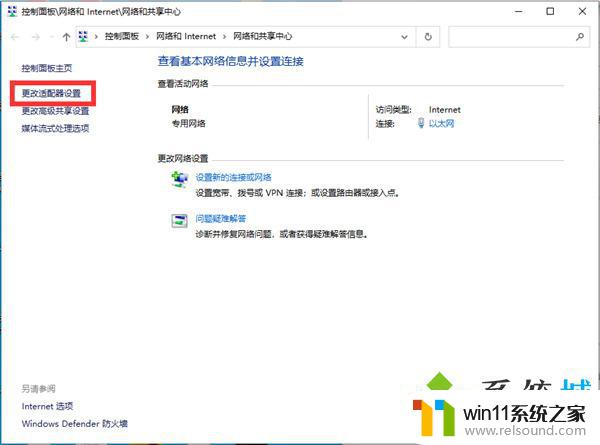
3、选择“本地连接”,然后选择“禁用”,再选择“启用”就可以了。
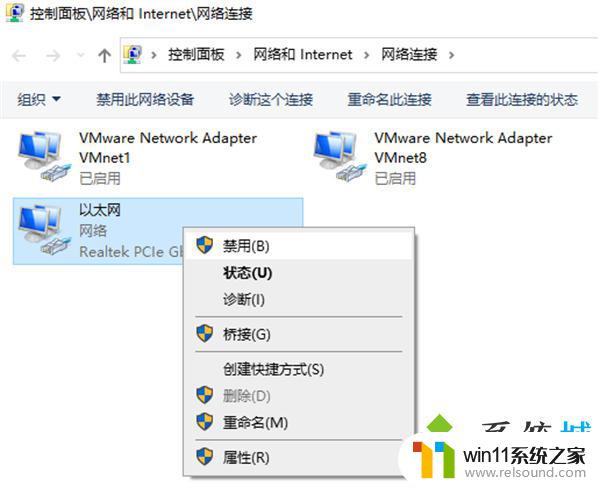
方法二:检查网卡驱动问题
1、首先检查网线的水晶插头是否松动,确保安插好,然后再检查一下网络。如果不是网线松动问题的话,那么现在右键单击“开始”菜单。选择打开“设备管理器”。
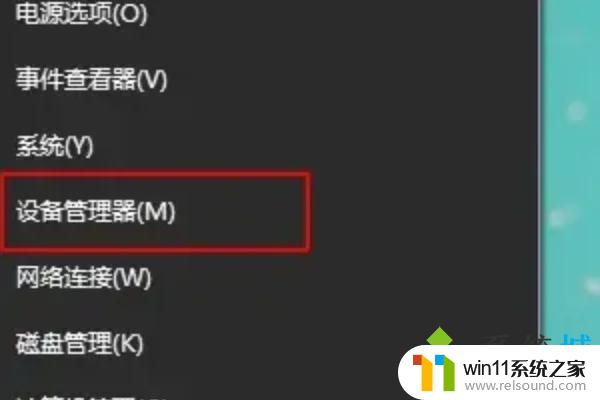
2、点击“网络适配器”的选项,然后再单击上方的“操作”。选择“扫描检测硬件改动”。
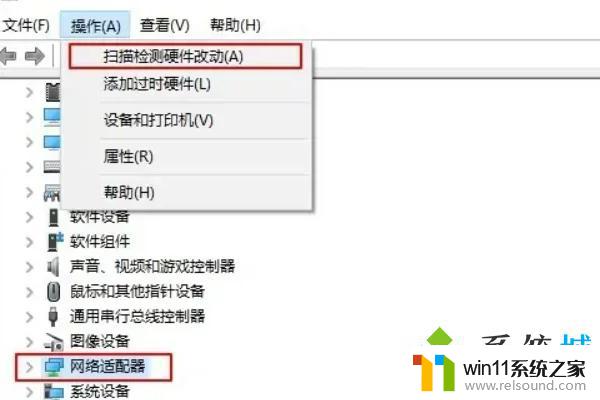
3、现在“正在安装设备驱动程序软件”,稍等片刻。待安装完成时,一般就可以连接上网络了。此时我们再回到设备管理器界面,可以看到“网络适配器”的选项恢复正常了。
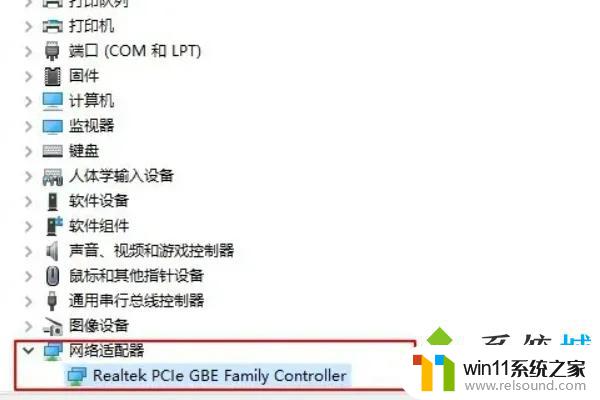
4、如果还是无法上网,那么我们再展开一下“网络适配器”的选项。双击网卡驱动将其打开。在弹出来的属性窗口中,切换到“驱动程序”选项卡,点击“更新驱动程序”。等待驱动程序更新结束后,就可以看到网络已经可以连接了。
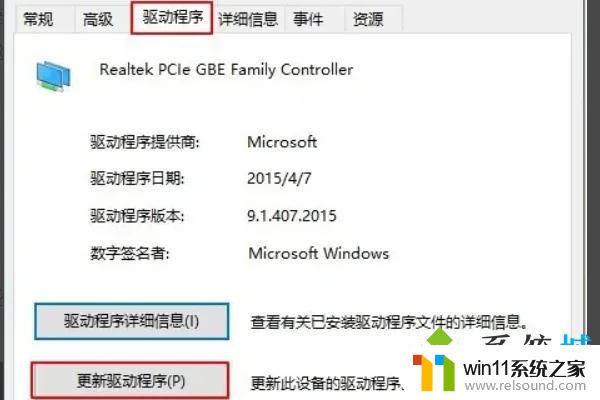
以上就是台式机重装win10后无法联网的全部内容,还有不懂的用户可以根据小编的方法来操作,希望能够帮助到大家。















